
핫스팟 (러시아어로)은 동일한 목표를 제공하지만 추가 기능이 있으며 다른 Wi-Fi 분포 방법이 트리거되지 않고 모든 최신 버전의 Windows 버전과 호환되는 장비 및 네트워크 연결 구성에서도 작동합니다. Windows 10 가을 제작자 업데이트 포함). 이 검토에서 - 핫스팟 2018을 연결하고 유용 할 수있는 프로그램의 추가 기능을 사용합니다.
Connectify hostspot 사용.
핫스팟 연결은 무료 버전뿐만 아니라 유료 프로 및 최대 옵션에서 사용할 수 있습니다. 무료 버전의 제한 - Wi-Fi 인터넷 전용 이더넷 또는 사용 가능한 무선 연결을 배포하는 기능, 네트워크 이름 (SSID) 및 때로는 유용한 "유선 라우터"모드, 리피터, 브리지 모드 (브리징 모드)가 없음 ...에 Pro 및 Max 버전에서는 모바일 3G 및 LTE, VPN, PPPoE와 같이 다른 연결을 배포 할 수 있습니다.
프로그램을 설치하는 것은 간단하고 이해할 수 있지만 설치 후 다시 시작하려면 컴퓨터를 완성해야합니다 (Connectify가 작업을 수행하고 작업을 수행해야하므로 함수는 다른 프로그램과 마찬가지로 내장 된 창을 기반으로하지 않아야합니다. 다른 사람들이 사용하지 못하는 유통 Wi-Fi 작동하는 경우가 많습니다.)
프로그램 첫 번째 프로그램 이후에는 무료 버전 ( "시도"버튼을 사용하여 프로그램 키 또는 구매를 입력하십시오 (언제든지 원하시는 경우, 언제든지 수행 할 수 있음)을 묻는 메시지가 표시됩니다.

배포 배포를 설정하고 시작하는 추가 단계 (첫 번째 실행 후에, 창에 나타나는 프로그램을 사용하여 간단한 명령을 볼 수도 있습니다).
- 핫스팟을 연결하는 노트북이나 컴퓨터에서 Wi-Fi를 간단히 배포하려면 "Wi-Fi 핫스팟 액세스 포인트"를 선택하고 "인터넷 공유"필드에서 배포 할 인터넷 연결을 지정하십시오.
- "네트워크에 대한 액세스"필드에서 라우터의 MAX 버전 (최대 버전 만 해당) 또는 "브리지에 연결된"선택할 수 있습니다. 생성 된 액세스 포인트에 연결된 장치의 두 번째 버전에서는 다른 장치와 함께 하나의 로컬 네트워크에 있습니다. 즉. 그들 모두는 소스, 분산 네트워크에 연결됩니다.
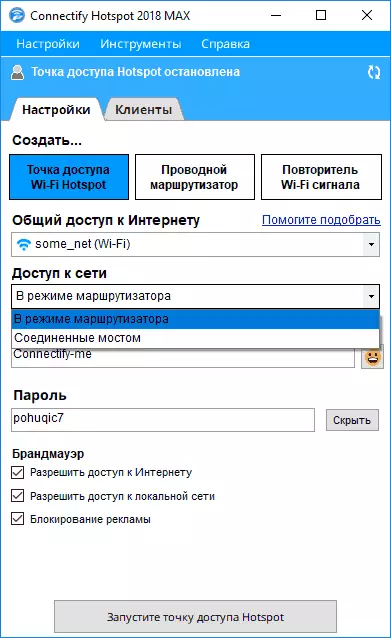
- "액세스 포인트 이름"및 "암호"필드에 원하는 네트워크 이름과 암호를 입력하십시오. 네트워크 이름은 EMDZI 문자를 지원합니다.
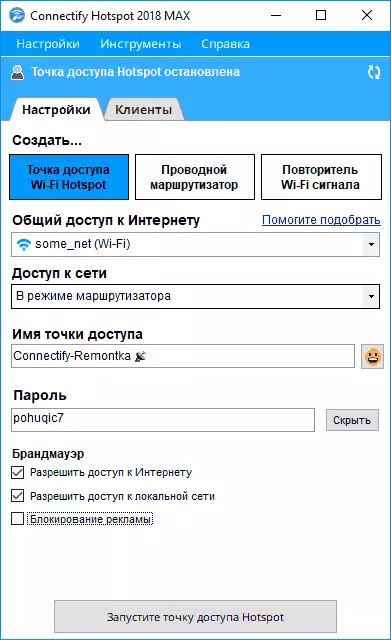
- "방화벽"섹션 (Pro 및 Max 버전의)에서는 로컬 네트워크 또는 인터넷에 대한 액세스를 구성 할 수있을뿐만 아니라 내장 광고 차단제를 활성화 할 수 있습니다 (광고는 장치에서 차단됩니다) 핫스팟을 연결하기 위해 연결됨).
- "핫스팟 액세스 포인트 실행"을 클릭하십시오. 짧은 시간 후에 액세스 포인트가 실행되고 모든 장치에서 연결할 수 있습니다.
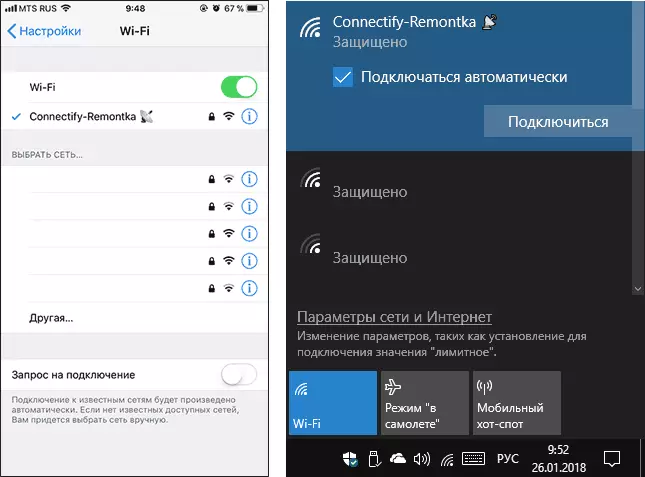
- 트래픽에서 사용되는 연결된 장치 및 트래픽에 대한 정보는 프로그램의 클라이언트 탭에서 볼 수 있습니다 (스크린 샷의 속도에주의를 기울이지 마십시오. "간단한 인터넷 장치에서 단순히"간단하게 ", 단순한"및 속도로 모든 것이 괜찮습니다).
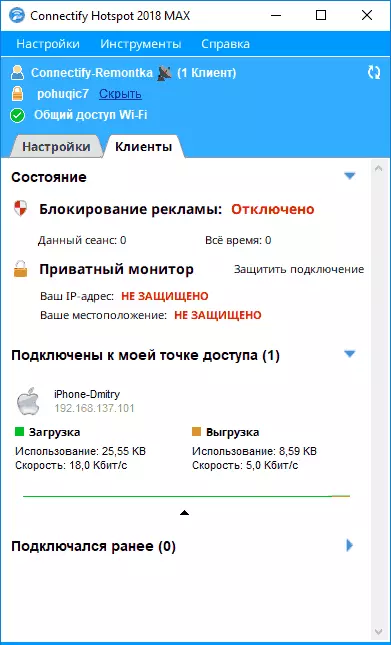
기본적으로 Windows에 입력 할 때 핫스팟 프로그램 연결은 컴퓨터를 종료하거나 다시 시작할 때 동일한 상태로 자동으로 시작됩니다. - 액세스 포인트가 시작된 경우 다시 시작됩니다. 원하는 경우 "설정"- "시작 매개 변수를 연결"으로 변경할 수 있습니다.

유용한 기회는 Windows 10에서 액세스 포인트의 자동 시작 "모바일 핫 스폿"이 어려움과 관련이 있습니다.
추가 기능
핫스팟 PRO 버전 연결에서 유선 라우터 모드에서 사용할 수 있으며 핫스팟 MAX는 또한 리피터 모드 및 브리징 모드이기도합니다.
- "유선 라우터"모드에서는 Wi-Fi 또는 3G / LTE 모뎀이 랩톱 또는 컴퓨터에서 다른 장치로 케이블로 획득 한 인터넷을 배포 할 수 있습니다.
- Wi-Fi repeater 모드 (리피터 모드) 랩톱을 중계기로 사용할 수 있습니다. i.e. 그는 라우터의 주요 네트워크 Wi-Fi를 "반복"하여 범위를 확장 할 수 있습니다. 장치는 본질적으로 동일한 무선 네트워크에 연결되며 라우터에 연결된 다른 장치가있는 로컬 네트워크에 위치합니다.
- 브리지 모드는 이전 하나 (즉, 핫스팟을 연결하는 데 연결된 장치가 라우터에 직접 연결된 장치가있는 로컬 네트워크에 연결됨)과 유사하지만 분배는 별도의 SSID 및 암호로 수행됩니다.
다운로드 공식 사이트 http://www.connectify.me/ru/hotpspot/에서 핫스팟을 연결하십시오.
